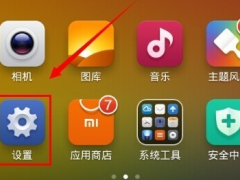win7电脑如何取消暴风影音开机自动运行[多图]
教程之家
Win7
有win7系统用户在电脑中安装暴风影音软件之后,发现每次开机都会自动运行,导致电脑开机都要很长一段时间,那么要如何取消暴风影音开机自动运行呢?下面随教程之家小编一起来看看具体的操作步骤。
推荐:深度技术win7旗舰版系统下载
1、打开软件;

2、【点击图标选择高级选项】左上角有个小图标,点击图标,列表出来后,有个列表选项,找到高级选项,再次点击;

3、【高级选项】这时,会出现一个高级选项框架;
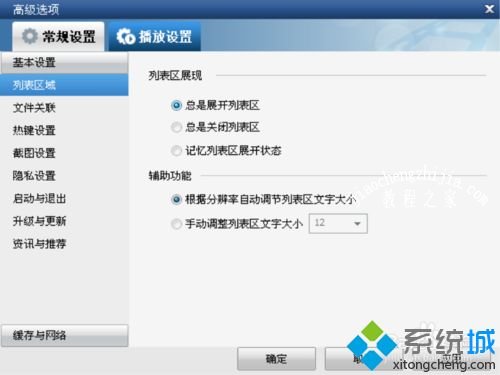
4、【启动与退出】下面列表中有个启动与退出。点击;
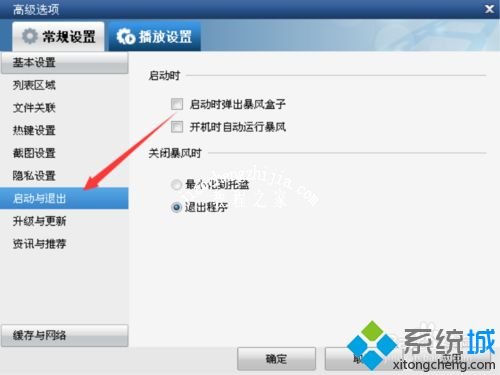
5、【启动时】点击后,可以看到启动时,关闭时,我们就是选择启动时的下面两个选项;

6、【需要性点击】如果只是需要关机时,不自动启动就把第一个选项的钩子去掉就行。
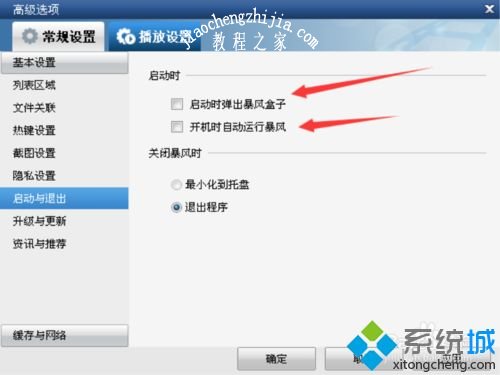
以上就是win7电脑如何取消暴风影音开机自动运行的详细步骤,大家可以按照上面的方法来设置。
![笔记本安装win7系统步骤[多图]](https://img.jiaochengzhijia.com/uploadfile/2023/0330/20230330024507811.png@crop@160x90.png)
![如何给电脑重装系统win7[多图]](https://img.jiaochengzhijia.com/uploadfile/2023/0329/20230329223506146.png@crop@160x90.png)

![u盘安装win7系统教程图解[多图]](https://img.jiaochengzhijia.com/uploadfile/2023/0322/20230322061558376.png@crop@160x90.png)
![win7在线重装系统教程[多图]](https://img.jiaochengzhijia.com/uploadfile/2023/0322/20230322010628891.png@crop@160x90.png)
![win7如何建立wifi热点 win7开wifi热点的方法步骤[多图]](https://img.jiaochengzhijia.com/uploads/allimg/200601/015P11L5-0-lp.png@crop@240x180.png)
![win7系统重装步骤图文展示[多图]](https://img.jiaochengzhijia.com/uploadfile/2022/1009/20221009175617642.png@crop@240x180.png)
![ghost win7镜像系统下载安装教程[多图]](https://img.jiaochengzhijia.com/uploadfile/2022/0909/20220909205129570.png@crop@240x180.png)